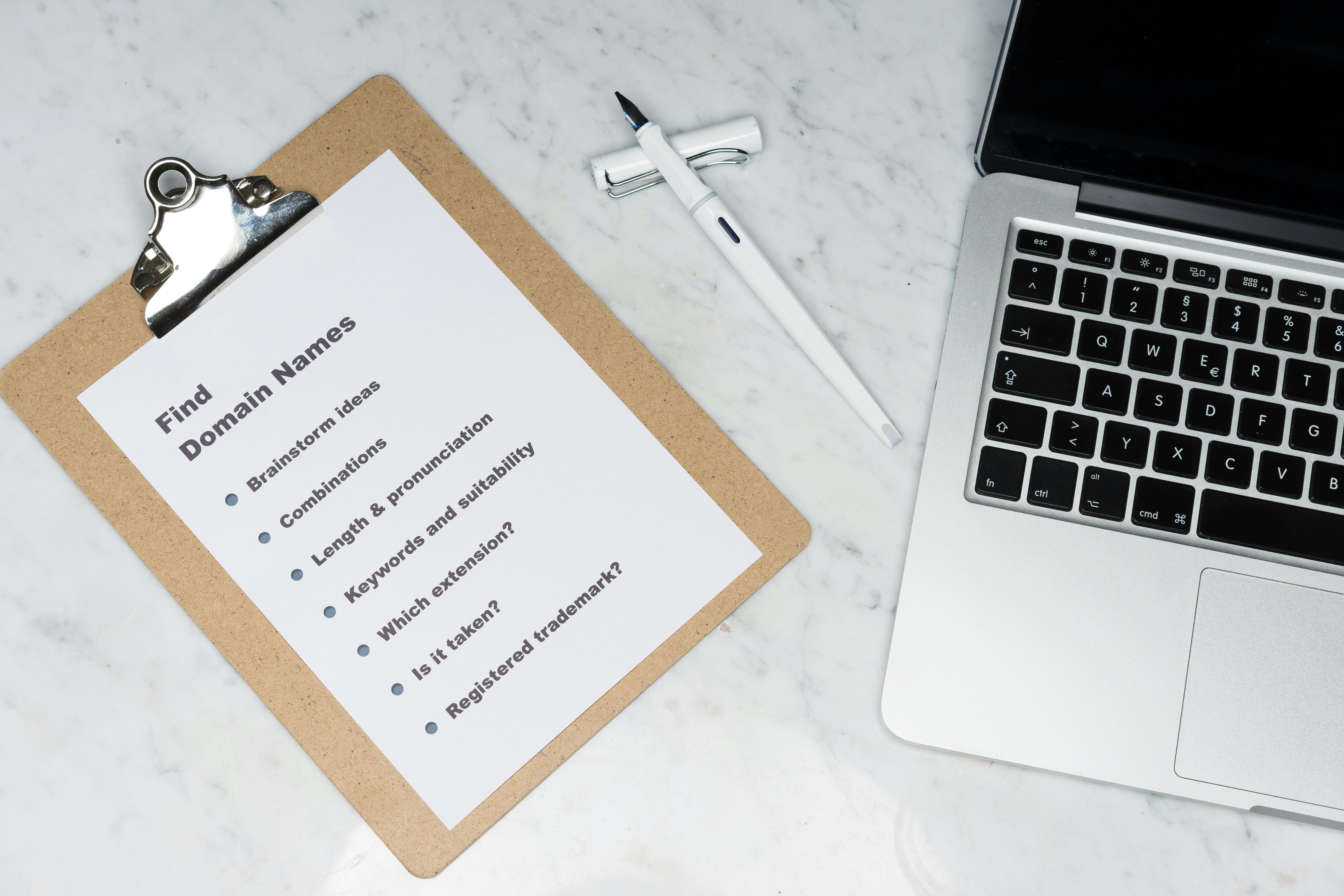GA4打雜實作|更靈活的來源追蹤工具–查詢參數
最近「樂屋網」開發了一個新的專屬買家推薦的Line@,希望透過多一個行銷渠道,可有效召回曾來過樂屋網有進行買屋搜尋的用戶,順便幫忙打一下廣告,當我們於樂屋網平台上瀏覽、追蹤或比較房屋物件後,只要加入樂屋網Line@,未來有相關條件的房子就會透過Line@通知給我們,大概的呈現方式就如下圖。
因此,數據team就接收到一個單純的任務,想要判別哪些用戶是透過Line@來的,一般來說,這類的處理方式就是在連結網址後面加上utm(Urchin Tracking Module)參數,然後進行流量追蹤的判別(對於utm還不清楚的朋友,可直接先跳到這裡),但因為我們的IT人員已習慣在網址後面自動帶入參數,註明該連結是從哪個管道進來的,所以為了不要增加網址名稱的複雜度,所以決定採用一個更省力的方式來解決這問題,就是GTM中的【查詢參數】。
以下,就示範整個實作流程:
Step1:檢查網址帶的參數名稱
第一步就是我們需從Line@上的推薦物件,點擊連結進入網頁,看看網址後面帶的參數結構是如何,如圖。
結果看起來非常好,網址清楚簡單到爆炸,判別來源的方式應該就是這一串〔from=lineRecommend〕。
Step2:自訂變數設定
接下來就開啟GTM容器,在使用者定義的變數中,新增一個變數,變數類型為網址,元件類型選查詢,並將剛剛上述查到的網址參數名稱填在查詢鍵中("="前面就是查詢鍵,所以就輸入"from")。
Step3:增加代碼的欄位名稱
要先試想有哪些事件代碼觸發時,需要帶入from這個欄位變數值,目前看來,尚無法確定未來還會有那些網址將使用from,所以比較保險的方式就是直接放在GA4基本追蹤碼上,這樣子網站只要有任何事件觸發,就都會啟動帶入from欄位的數值。
Step4:在GA4中新增自訂維度值
最後一步還要記得在GA4中新增一個自訂維度值,之後建立報表時,才可以使用。
- Configure-->Custom definitions
Step5:測試資料是否正確
在這邊我們就快速用Google Data Studio建立一個圖表來測試資料是否符合我們的需求(將From設為維度,完整網頁網址設為次要維度,觀看次數設為指標)。
看來資料就是我們要的,搞定收工!
為什麼會看到廣告
32會員
39內容數
在瞬息萬變的數位宇宙中,不堅持永遠的Yes或No,自許以流量成長的阿甘精神,碰撞激盪出各種有趣的科技行銷手法,涵蓋產品數據、社群互動、廣告技術、內容創造、會員經營...等面向,一點一滴的帶大家進入產品Martech的領域中。
留言0
查看全部